Three.jsзі»еҲ—:|Three.jsзі»еҲ—: еҶҷдёҖдёӘ第дёҖ/дёүдәәз§°и§Ҷи§’е°ҸжёёжҲҸ
еӨ§е®¶еҘҪпјҢжҲ‘жҳҜз§ӢйЈҺпјҢеңЁдёҠдёҖзҜҮ дёӯиҜҙеҲ°дәҶ Three.js зі»еҲ—зҡ„зӣ®ж Үд»ҘеҸҠе®қеҸҜжўҰжёёжҲҸпјҢйӮЈд№Ҳд»ҠеӨ©е°ұжқҘйҖҡиҝҮ Three.js жқҘи°Ҳи°Ҳе…ідәҺжёёжҲҸдёӯзҡ„и§Ҷи§’и·ҹйҡҸй—®йўҳгҖӮзӣёдҝЎжҲ‘зҡ„иҜ»иҖ…йғҪжҲ–еӨҡжҲ–е°‘зҺ©дёҖдәӣжёёжҲҸпјҢдҫӢеҰӮзҺӢиҖ…иҚЈиҖҖгҖҒз»қең°жұӮз”ҹгҖҒе®қеҸҜжўҰгҖҒеЎһе°”иҫҫгҖҒеҺҹзҘһд№Ӣзұ»зҡ„жёёжҲҸгҖӮйӮЈд№ҲдҪ зҹҘйҒ“他们еҲҶеҲ«жҳҜд»Җд№Ҳи§Ҷи§’зҡ„жёёжҲҸд№ҲпјҹдҪ зҹҘйҒ“第дёҖдәәз§°и§Ҷи§’е’Ң第дёүдәәз§°и§Ҷи§’зҡ„е·®ејӮд№ҲпјҹйҖҡиҝҮд»Јз ҒжҲ‘们жҖҺд№ҲиғҪе®һзҺ°иҝҷж ·зҡ„ж•Ҳжһңе‘ўпјҹеҰӮжһңдҪ еҜ№д»ҘдёҠй—®йўҳеҘҪеҘҮпјҢ并且дёҚиғҪе®Ңе…Ёеӣһзӯ”гҖӮйӮЈд№ҲиҜ·и·ҹйҡҸзқҖжҲ‘дёҖиө·еҫҖдёӢзңӢеҗ§гҖӮ
и§Ҷи§’и®Іи§Ј
йҰ–е…ҲжҲ‘们е…ҲжқҘзңӢзңӢ第дёҖдәәз§°и§Ҷи§’гҖҒ第дёүдәәз§°и§Ҷи§’зҡ„жҰӮеҝөгҖӮе…¶е®һеҜ№дәҺжҲ‘们иҖҢиЁҖ 第дёҖдәәз§° е’Ң 第дёүдәәз§°пјҢжҳҜйқһеёёзҶҹжӮүзҡ„пјҢ第дёҖдәәз§°е°ұжҳҜд»ҘиҮӘе·ұзҡ„еҸЈеҗ»и®Іиҝ°дёҖ件дәӢпјҢдҫӢеҰӮиҮӘдј йғҪжҳҜд»Ҙиҝҷз§ҚеҪўејҸжҠ’еҶҷпјҢ第дёүдәәз§°еҲҷжҳҜд»Ҙж—Ғи§ӮиҖ…пјҢдҫӢеҰӮеҫҲеӨҡе°ҸиҜҙпјҢйғҪжҳҜд»Ҙд»–пјҲxxxпјүжқҘеұ•ејҖејҸе°Ҷзҡ„пјҢи§Ӯдј—еҲҷжҳҜд»ҘдёҠеёқи§Ҷи§’зңӢзқҖиҝҷж•ҙдёӘж•…дәӢгҖӮеҜ№еә”зҡ„第дёҖдәәз§°и§Ҷи§’гҖҒ第дёүдәәз§°и§Ҷи§’д№ҹжҳҜзӣёеҗҢзҡ„жҰӮеҝөпјҢеҸӘдёҚиҝҮжҳҜи§Ҷи§үдёҠйқўгҖӮйӮЈд№Ҳ他们еҗ„иҮӘжңүдёҠйқўеҢәеҲ«е‘ўпјҹ第дёҖдәәз§°и§Ҷи§’зҡ„жңүзӮ№жҳҜеҸҜд»Ҙз»ҷзҺ©е®¶еёҰжқҘжңҖеӨ§йҷҗеәҰзҡ„жІүжөёж„ҹпјҢд»Һ第дёҖдәәз§°и§Ҷи§’вҖңжҲ‘вҖқеҺ»и§ӮеҜҹеңәжҷҜе’Ңз”»йқўпјҢеҸҜд»Ҙи®©зҺ©е®¶жӣҙеҠ з»ҶиҮҙең°ж„ҹеҸ—еҲ°е…¶дёӯзҡ„з»ҶиҠӮпјҢжңҖеёёи§Ғзҡ„е°ұжҳҜзұ»дјјз»қең°жұӮз”ҹгҖҒжһҒе“ҒйЈһиҪҰд№Ӣзұ»зҡ„гҖӮ

ж–Үз« еӣҫзүҮ
иҖҢ第дёҖдәәз§°и§Ҷи§’д№ҹжңүд»–зҡ„еұҖйҷҗжҖ§гҖӮзҺ©е®¶зҡ„и§ҶйҮҺеҸ—йҷҗпјҢж— жі•зңӢеҲ°жӣҙе№ҝйҳ”зҡ„зҡ„и§ҶйҮҺгҖӮеҸҰдёҖдёӘе°ұжҳҜ第дёҖдәәз§°и§Ҷи§’дјҡз»ҷзҺ©е®¶еёҰжқҘвҖң3Dзң©жҷ•ж„ҹвҖқгҖӮеҪ“еҸҚеә”йҖҹеәҰжӣҙдёҚдёҠй•ңеӨҙйҖҹеәҰзҡ„ж—¶еҖҷдјҡйҖ жҲҗзң©жҷ•ж„ҹгҖӮйӮЈд№Ҳ第дёүдәәз§°и§Ҷи§’е‘ўпјҹд»–зҡ„дјҳеҠҝе°ұжҳҜиҮӘз”ұпјҢи§ҶйҮҺејҖйҳ”пјҢдәәзү©з§»еҠЁе’Ңи§Ҷи§’жҳҜеҲҶејҖзҡ„пјҢдёҖдёӘз”ЁжқҘж“ҚдҪңдәәзү©еүҚиҝӣж–№еҗ‘пјҢеҸҰдёҖдёӘеҲҷжҳҜз”ЁжқҘж“ҚжҺ§и§ҶйҮҺж–№еҗ‘гҖӮ

ж–Үз« еӣҫзүҮ
е®ғзҡ„еҠЈеҠҝе°ұжҳҜж— жі•еҫҲеҘҪзҡ„иҒҡз„ҰеұҖйғЁпјҢе®№жҳ“й”ҷиҝҮз»ҶиҠӮгҖӮдҪҶжҳҜжҖ»зҡ„жқҘиҜҙпјҢзӣ®еүҚеӨ§еӨҡж•°жёёжҲҸйғҪжҸҗдҫӣдәҶдёӨз§Қи§Ҷи§’зҡ„еҲҮжҚўжқҘж»Ўи¶ідёҚеҗҢзҡ„жғ…еҪўгҖӮдҫӢеҰӮз»қеҜ№жұӮз”ҹдёӯе№іж—¶иө°и·Ҝ用第дёүдәәз§°и§Ҷи§’и·ҹйҡҸ移еҠЁпјҢејҖжһӘзҡ„ж—¶еҖҷдёҖиҲ¬з”Ёз¬¬дёҖдәәз§°и§Ҷи§’гҖӮеҘҪдәҶпјҢеҲ°зӣ®еүҚдёәдё»жҲ‘们已з»ҸзҹҘйҒ“дәҶ第дёҖдәәз§°и§Ҷи§’гҖҒ第дёүдәәз§°и§Ҷи§’еҗ„иҮӘжҰӮеҝөгҖҒеҢәеҲ«гҖӮйӮЈд№ҲжҲ‘们жҺҘдёӢжқҘд»Ҙ第дёүдәәз§°и§Ҷи§’дёәдҫӢпјҢеұ•ејҖеҲҶжһҗжҲ‘们иҜҘеҰӮдҪ•е®һзҺ°иҝҷж ·зҡ„дёҖдёӘж•Ҳжһңе‘ўпјҹпјҲ第дёүдәәз§°зҡ„зј–еҶҷеҘҪеҗҺпјҢзЁҚеҠ дҝ®ж”№е°ұеҸҜд»ҘеҸҳжҲҗ第дёҖдәәз§°пјҢеӣ жӯӨд»ҘжӣҙеҠ еӨҚжқӮзҡ„第дёүдәәз§°дёәдҫӢпјүжҠҠеӨ§иұЎж”ҫе…ҘеҶ°з®ұйңҖиҰҒеҮ жӯҘпјҹдёүжӯҘпјҒжү“ејҖеҶ°з®ұпјҢжҠҠеӨ§иұЎж”ҫиҝӣеҶ°з®ұпјҢе…ідёҠеҶ°з®ұгҖӮжҳҫ然еҰӮжһңзңҹзҡ„иҰҒжҠҠеӨ§иұЎж”ҫиҝӣеҶ°з®ұжҳҜеҫҲйҡҫзҡ„дәӢжғ…пјҢдҪҶжҳҜд»Һе®Ҹи§Ӯи§’еәҰжқҘзңӢпјҢе°ұжҳҜдёүдёӘжӯҘйӘӨгҖӮеӣ жӯӨжҲ‘们д№ҹе°Ҷе®һзҺ°з¬¬дёүдәәз§°и§Ҷи§’иҝҷдёӘеҠҹиғҪеҲҶжҲҗдёүжӯҘпјҡ
жӯҘйӘӨжӢҶеҲҶ
д»ҘдёӢзҡ„жӯҘйӘӨжӢҶеҲҶдёҚдјҡеҢ…еҗ«д»»дҪ•д»Јз ҒпјҢиҜ·ж”ҫеҝғдҪҝз”Ё:1.дәәзү©еҰӮдҪ•иҝҗеҠЁжҲ‘们йғҪзҹҘйҒ“еңЁзү©зҗҶзңҹе®һзҡ„дё–з•ҢдёӯпјҢжҲ‘们иҝҗеҠЁиө·жқҘжҳҜйқ жҲ‘们еҸҢи…ҝпјҢиҝҲејҖе°ұеҠЁиө·жқҘдәҶгҖӮйӮЈиҝҷдёӘиҝҮзЁӢд»Һжӣҙе®Ҹи§Ӯзҡ„и§’еәҰжқҘзңӢжҳҜжҖҺд№Ҳж ·зҡ„е‘ўпјҹе…¶е®һеҰӮжһңд»Һең°зҗғеӨ–пјҢд»ҺдёҖдёӘжӣҙиҝңзҡ„и§’еәҰжқҘзңӢпјҢжҲ‘们еҒҡиҝҗеҠЁжӣҙеғҸжҳҜдёҖдёӘдёӘ平移еҸҳеҢ–гҖӮзӣёеҗҢең°пјҢжҲ‘们еңЁи®Ўз®—жңәдёӯжқҘиЎЁзӨәиҝҗеҠЁд№ҹе°ұжҳҜиҝҗз”ЁдәҶ平移еҸҳеҢ–гҖӮ平移еҸҳеҢ–иҜҰз»ҶеӨ§е®¶д»ҘеүҚйғҪжҜ”иҫғзҶҹжӮүпјҢеҰӮжһңзҺ°еңЁдёҚзҶҹжӮүдәҶе‘ўпјҢд№ҹжІЎжңүд»Җд№Ҳе…ізі»пјҢе…ҲзңӢдёӢйқўзҡ„еқҗж ҮиҪҙгҖӮпјҲе°Ҹж–№еқ—зҡ„иҫ№й•ҝжҳҜ1пјү

ж–Үз« еӣҫзүҮ
е°Ҹж–№еқ—д»ҺA1дҪҚзҪ®з§»еҠЁеҲ°дҪҚзҪ®A2е°ұжҳҜ平移еҸҳеҢ–пјҢеҰӮжһңз”Ёж•°еӯҰиЎЁиҫҫејҸжқҘиЎЁзӨәзҡ„иҜқе°ұжҳҜ

ж–Үз« еӣҫзүҮ
дёҠйқўжҳҜд»Җд№Ҳж„ҸжҖқе‘ўпјҹе°ұжҳҜиҜҙжҲ‘们让е°Ҹж–№еқ—дёӯжүҖжңүзҡ„е°ҸзӮ№зҡ„ x еҖјйғҪеҠ 2пјҢиҖҢ y зҡ„еҖјдёҚеҸҳгҖӮжҲ‘们йҡҸж„ҸеҸ–дёҖдәӣеҖјжқҘйӘҢиҜҒдёҖдёӢгҖӮдҫӢеҰӮA1дҪҚзҪ®е°Ҹж–№еқ—пјҢе·ҰдёӢи§’жҳҜ (0,0), йҖҡиҝҮд»ҘдёҠеҸҳеҢ–пјҢе°ұеҸҳжҲҗдәҶ (2, 0)пјҢжҲ‘们жқҘA2дёӯзңӢе°Ҹж–№еқ—ж–°зҡ„дҪҚзҪ®е°ұжҳҜ (2, 0)пјӣеҶҚз”ЁеҸідёҠи§’зҡ„ (1,1) д»Је…ҘпјҢеҸ‘зҺ°е°ұеҸҳжҲҗдәҶ(3,1)пјҢе’ҢжҲ‘们зңҹе®һ移еҠЁеҲ°зҡ„дҪҚзҪ®д№ҹжҳҜдёҖж ·зҡ„гҖӮжүҖд»ҘдёҠйқўзҡ„ејҸеӯҗжІЎжңүд»Җд№Ҳй—®йўҳгҖӮдҪҶжҳҜеҗҺжқҘе‘ўпјҢеӨ§е®¶и§үеҫ—еғҸдёҠйқўйӮЈж ·зҡ„ејҸеӯҗз”ЁжқҘиЎЁзӨәзЁҚеҫ®жңүзӮ№дёҚеӨҹйҖҡз”ЁгҖӮиҮідәҺиҝҷйҮҢдёәд»Җд№ҲиҜҙдёҚеӨҹйҖҡз”ЁпјҢеңЁеҗҺйқўзҡ„зі»еҲ—ж–Үз« дёӯдјҡиҜҰз»Ҷи®Іи§ЈпјҢеӣ дёәиҝҳж¶үеҸҠеҲ°дәҶе…¶д»–еҸҳеҢ–пјҢдҫӢеҰӮж—ӢиҪ¬гҖҒзј©ж”ҫпјҢ他们йғҪеҸҜд»Ҙз”ЁдёҖдёӘзҹ©йҳөжқҘиҝӣиЎҢжҸҸиҝ°пјҢеӣ жӯӨеҰӮжһң平移д№ҹиғҪеӨҹз”Ёзҹ©йҳөзҡ„ж–№ејҸжқҘиЎЁиҫҫпјҢйӮЈд№Ҳж•ҙдёӘй—®йўҳе°ұеҸҳеҫ—з®ҖеҚ•дәҶпјҢд№ҹе°ұжҳҜиҜҙпјҡиҝҗеҠЁеҸҳеҢ– = зҹ©йҳөеҸҳеҢ–жҲ‘们жқҘзңӢзңӢжҠҠжңҖејҖе§Ӣзҡ„ејҸеӯҗеҸҳжҲҗзҹ©йҳөжҳҜд»Җд№Ҳж ·еӯҗзҡ„пјҡ

ж–Үз« еӣҫзүҮ
еҸҜд»Ҙз®ҖеҚ•и®Іи§ЈдёҖдёӢеҸіиҫ№иҝҷдёӘзҹ©йҳөжҳҜжҖҺд№ҲжқҘзҡ„

ж–Үз« еӣҫзүҮ
е·ҰдёҠи§’зҡ„иҝҷдёӘйғЁеҲҶз§°дёәеҚ•дҪҚзҹ©йҳөпјҢеҗҺйқўзҡ„ 2 0 еҲҷе°ұжҳҜжҲ‘们йңҖиҰҒзҡ„平移еҸҳеҢ–пјҢиҮідәҺдёәд»Җд№Ҳд»Һ2з»ҙеҸҳжҲҗдәҶ3з»ҙпјҢеҲҷжҳҜеӣ дёәеј•е…ҘдәҶдёҖдёӘйҪҗж¬Ўзҹ©йҳөзҡ„жҰӮеҝөгҖӮеҗҢж ·зҡ„еҺҹзҗҶпјҢзұ»жҜ”еҲ° 3з»ҙпјҢжҲ‘们е°ұйңҖиҰҒз”ЁеҲ°4з»ҙзҹ©йҳөгҖӮжүҖд»ҘиҜҙпјҢжҲ‘们йҖҡиҝҮдёҖзі»еҲ—зҡ„дҫӢеӯҗпјҢжңҖз»ҲжғіиҰҒеҫ—еҲ°зҡ„дёҖдёӘз»“и®әе°ұжҳҜпјҢжүҖжңүзҡ„иҝҗеҠЁйғҪжҳҜзҹ©йҳөеҸҳеҢ–гҖӮ

ж–Үз« еӣҫзүҮ
2.й•ңеӨҙжңқеҗ‘дәәзү©жҲ‘们йғҪзҹҘйҒ“пјҢеңЁзҺ°е®һдё–з•ҢдёӯжҲ‘们зңјзқӣзңӢеҮәеҺ»зҡ„и§ҶйҮҺжҳҜжңүйҷҗзҡ„пјҢеңЁз”өи„‘дёӯд№ҹжҳҜдёҖж ·зҡ„гҖӮеҒҮи®ҫеңЁз”өи„‘дёӯжҲ‘们зҡ„и§ҶйҮҺжҳҜ3 * 3 зҡ„ж–№ж јпјҢжҲ‘们иҝҳжҳҜд»Ҙд№ӢеүҚеқҗж ҮиҪҙдёҫдҫӢеӯҗпјҢй»„иүІеҢәеҹҹжҳҜжҲ‘们зҡ„и§ҶйҮҺеҸҜи§ҒеҢәеҹҹпјҡ

ж–Үз« еӣҫзүҮ
зҺ°еңЁжҲ‘们让е°Ҹеқ—еҫҖеҸіз§»еҠЁ3дёӘеҚ•дҪҚпјҢеҶҚзҪ‘дёҠ移еҠЁ1дёӘеҚ•дҪҚгҖӮ

ж–Үз« еӣҫзүҮ
иҝҷдёӘж—¶еҖҷжҲ‘们дјҡеҸ‘зҺ°пјҢжҲ‘们зҡ„и§ҶйҮҺеҶ…е·Із»ҸзңӢдёҚеҲ°иҝҷдёӘе°Ҹеқ—дәҶгҖӮиҜ•жғідёҖдёӢпјҢжҲ‘们жӯЈеңЁзҺ©дёҖдёӘе°„еҮ»жёёжҲҸпјҢж•ҢдәәеңЁзңјеүҚ移еҠЁпјҢжҲ‘们дёәдәҶжүҫеҲ°е®ғдјҡеңЁжҖҺд№ҲеҠһпјҹжІЎй”ҷпјҢжҲ‘们дјҡж—ӢиҪ¬жҲ‘们зҡ„и„‘иўӢпјҢд»ҺиҖҢдҪҝеҫ—ж•ҢдәәжҡҙйңІеңЁжҲ‘们зҡ„и§ҶйҮҺеҶ…гҖӮе°ұеғҸиҝҷж ·пјҡ

ж–Үз« еӣҫзүҮ
иҝҷдёӢе°ұжҠҠж•Ңдәәй”Ғе®ҡдҪҸдәҶпјҢиғҪеӨҹе§Ӣз»Ҳи®©дәәзү©еҮәзҺ°еңЁжҲ‘们зҡ„и§ҶйҮҺеҶ…并且дҝқжҢҒзӣёеҜ№йқҷжӯўгҖӮ3.й•ңеӨҙдёҺдәәзү©еҗҢи·қе…үжңүй•ңеӨҙжңқеҗ‘дәәзү©иҝҳдёҚеӨҹпјҢжҲ‘们иҝҳеҫ—и®©жҲ‘们зҡ„й•ңеӨҙе’Ңдәәзү©еҗҢи·қгҖӮдёәд»Җд№Ҳиҝҷд№ҲиҜҙе‘ўпјҢйҰ–е…ҲиҝҳжҳҜжҲ‘们еқҗж ҮиҪҙзҡ„дҫӢеӯҗпјҢдҪҶжҳҜиҝҷж¬ЎжҲ‘们е°Ҷжү©е……дёҖдёӘzиҪҙпјҡ然еҗҺжҲ‘们зңӢзңӢжӯЈеёёдёӢзҡ„е№ійқўжҲӘеӣҫ

ж–Үз« еӣҫзүҮ
жҲӘеӣҫпјҡ

ж–Үз« еӣҫзүҮ
зҺ°еңЁжҲ‘们е°ҶжҲ‘们зҡ„е°Ҹеқ—еҫҖ-Z 移еҠЁ1дёӘеҚ•дҪҚпјҡ

ж–Үз« еӣҫзүҮ
жҲӘеӣҫпјҡ

ж–Үз« еӣҫзүҮ
иҝҷдёӘж—¶еҖҷжҲ‘们еҸ‘зҺ°иҝҷдёӘе°Ҹж–№еқ—еҸҳе°ҸдәҶпјҢ并且йҡҸзқҖе°Ҹж–№еқ—еҫҖ -zж–№еҗ‘移еҠЁзҡ„и¶ҠеӨҡпјҢжҲ‘们зңӢеҲ°зҡ„е°Ҹеқ—дјҡи¶ҠжқҘи¶Ҡе°ҸгҖӮиҝҷдёӘж—¶еҖҷжҲ‘们жҳҺжҳҺжІЎжңүж”№еҸҳжҲ‘们зҡ„и§Ҷи§’пјҢдҪҶжҳҜиҝҳжҳҜж— жі•еҫҲеҘҪзҡ„и·ҹиёӘе°Ҹеқ—гҖӮеӣ жӯӨжҲ‘们йңҖиҰҒ移еҠЁдёәжҲ‘们и§Ҷи§’зҡ„дҪҚзҪ®пјҢеҪ“жҲ‘们зңӢдёҚжё…дёҖдёӘиҝңеӨ„зҡ„и·Ҝж Үзҡ„ж—¶еҖҷпјҢжҲ‘们дјҡжҖҺд№ҲеҠһпјҹжІЎй”ҷпјҢеҮ‘иҝ‘зӮ№пјҒ

ж–Үз« еӣҫзүҮ
жҲӘеӣҫпјҡ

ж–Үз« еӣҫзүҮ
е®ҢзҫҺпјҒзҺ°еңЁжҲ‘们йҖҡиҝҮдёүдёӘж–№еҗ‘зҡ„и®Іи§ЈпјҢе°ҶеҰӮжһңе®һзҺ°дёҖдёӘ第дёүдәәз§°и§Ҷи§’зҡ„еҠҹиғҪд»ҺзҗҶи®әдёҠйқўе®һзҺ°дәҶпјҒ

ж–Үз« еӣҫзүҮ
жҗһд»Јз Ғ
жҺҘдёӢжқҘжҲ‘们еҸӘйңҖиҰҒжҢүз…§жҲ‘们зҡ„д»ҘдёҠзҡ„зҗҶи®әпјҢжқҘе®һзҺ°д»Јз Ғе°ұеҘҪдәҶпјҢд»Јз Ғж— жі•е°ұжҳҜжҲ‘们用еҸҰдёҖз§ҚиҜӯиЁҖзҡ„е®һзҺ°ж–№ејҸпјҢзҹҘйҒ“дәҶеҺҹзҗҶйғҪжҳҜйқһеёёз®ҖеҚ•зҡ„гҖӮ1.еҲқе§ӢеҢ–з”»еёғеңәжҷҜ
...
еңәжҷҜгҖҒзӣёжңәгҖҒжёІжҹ“еҷЁжҳҜдёҖдәӣжҜ”иҫғеӣәе®ҡзҡ„дёңиҘҝпјҢиҝҷдёҖиҠӮдёҚдё»иҰҒиҝӣиЎҢи®Іи§ЈпјҢеҸҜд»ҘзҗҶи§ЈдёәжҲ‘们项зӣ®еҲқе§ӢеҢ–зҡ„ж—¶еҖҷдёҖдәӣеҝ…еӨҮзҡ„иҜӯеҸҘгҖӮиҝҷдёӘж—¶еҖҷжҲ‘们жү“ејҖйЎөйқўпјҢжҳҜй»‘д№Һд№Һзҡ„дёҖзүҮпјҢдёәдәҶзҫҺи§ӮпјҢжҲ‘з»ҷж•ҙдёӘеңәжҷҜеҠ дёҠдёҖдёӘең°жқҝгҖӮ
// и®ҫзҪ®ең°жқҝ
const geometry = new THREE.PlaneGeometry(1000, 1000, 1, 1);
// ең°жқҝиҙҙеӣҫ
const floorTexture = new THREE.ImageUtils.loadTexture( '12.jpeg' );
floorTexture.wrapS = floorTexture.wrapT = THREE.RepeatWrapping;
floorTexture.repeat.set( 10, 10 );
// ең°жқҝжқҗиҙЁ
const floorMaterial = new THREE.MeshBasicMaterial({
map: floorTexture,
side: THREE.DoubleSide
});
const floor = new THREE.Mesh(geometry, floorMaterial);
// и®ҫзҪ®ең°жқҝдҪҚзҪ®
floor.position.y = -1.5;
floor.rotation.x = - Math.PI / 2;
scene.add(floor);
`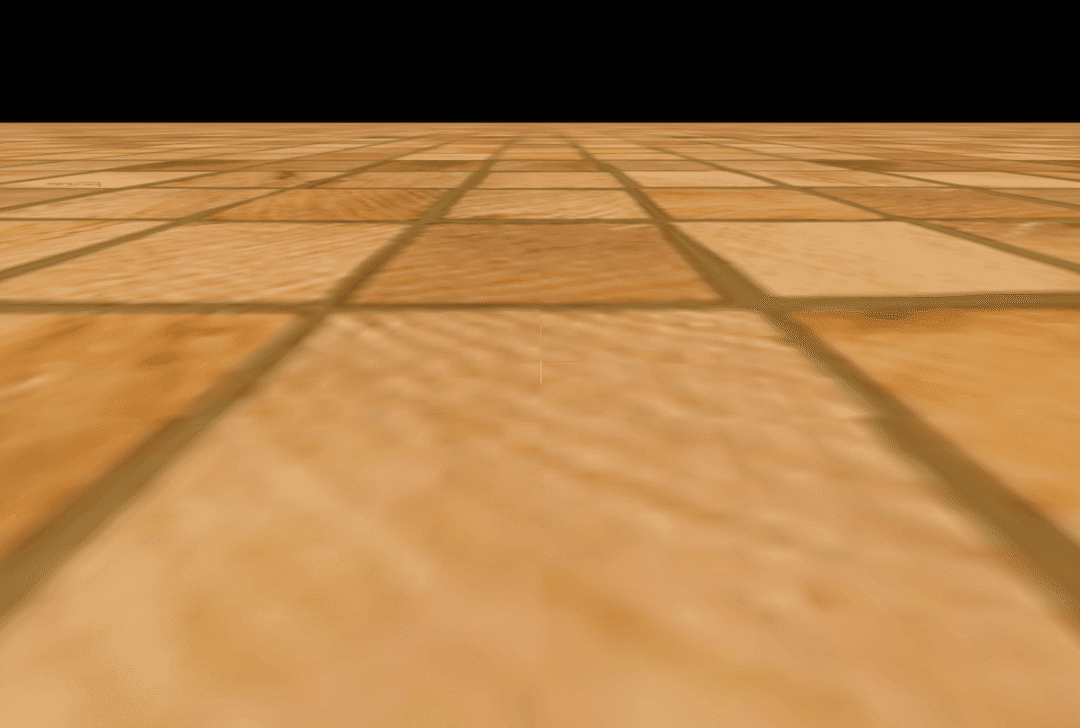иҝҷдёӘж—¶еҖҷз”»йқўиҝҳдёҚй”ҷ\~2.дәәзү©иҝҗеҠЁж №жҚ®зҗҶи®әпјҢжҲ‘们йңҖиҰҒеҠ е…ҘдёҖдёӘдәәзү©пјҢиҝҷйҮҢдёәдәҶж–№дҫҝпјҢд№ҹиҝҳжҳҜеҠ е…ҘдёҖдёӘе°Ҹж–№еқ—дёәдё»пјҡ
// е°Ҹж»‘еқ—
const boxgeometry = new THREE.BoxGeometry(1, 1, 1);
const boxMaterials = [];
for (let i = 0;
i < 6;
i++) {
const boxMaterial = new THREE.MeshBasicMaterial({
color: Math.random() * 0xffffff,
});
boxMaterials.push(boxMaterial);
}
// е°Ҹеқ—
const box = new THREE.Mesh(boxgeometry, boxMaterials);
box.position.y = 1;
box.position.z = 8;
scene.add(box);
дёәдәҶеҘҪзңӢпјҢжҲ‘з»ҷе°Ҹеқ—еҠ дәҶе…ӯйқўдёҚеҗҢзҡ„йўңиүІгҖӮ

ж–Үз« еӣҫзүҮ
иҷҪ然зңӢиө·жқҘиҝҳжҳҜжңүзӮ№з®ҖйҷӢпјҢдҪҶжҳҜдҝ—иҜқиҜҙй«ҳз«Ҝзҡ„йЈҹжқҗеҫҖеҫҖеҸӘйңҖиҰҒжңҖжңҙзҙ зҡ„зғ№йҘӘж–№ејҸгҖӮе°Ҹеқ—иҷҪе°ҸпјҢдҪҶжҳҜдә”и„Ҹдҝұе…ЁгҖӮзҺ°еңЁжҲ‘们渲жҹ“еҮәдәҶе°Ҹеқ—еҗҺпјҢиҰҒеҒҡзҡ„дәӢжғ…е°ұжҳҜз»‘е®ҡеҝ«жҚ·й”®гҖӮ

ж–Үз« еӣҫзүҮ
еҜ№еә”зҡ„д»Јз Ғпјҡ
// жҺ§еҲ¶д»Јз Ғ
const keyboard = new THREEx.KeyboardState();
const clock = new THREE.Clock();
const tick = () => {
const delta = clock.getDelta();
const moveDistance = 5 * delta;
const rotateAngle = Math.PI / 2 * delta;
if (keyboard.pressed("down"))
box.translateZ(moveDistance);
if (keyboard.pressed("up"))
box.translateZ(-moveDistance);
if (keyboard.pressed("left"))
box.translateX(-moveDistance);
if (keyboard.pressed("right"))
box.translateX(moveDistance);
if (keyboard.pressed("w"))
box.rotateOnAxis( new THREE.Vector3(1,0,0), rotateAngle);
if (keyboard.pressed("s"))
box.rotateOnAxis( new THREE.Vector3(1,0,0), -rotateAngle);
if (keyboard.pressed("a"))
box.rotateOnAxis( new THREE.Vector3(0,1,0), rotateAngle);
if (keyboard.pressed("d"))
box.rotateOnAxis( new THREE.Vector3(0,1,0), -rotateAngle);
renderer.render(scene, camera)
window.requestAnimationFrame(tick)
}
tick();
иҝҷйҮҢи§ЈйҮҠдёҖдёӢ translateZгҖҒtranslateXпјҢиҝҷдҝ©еҮҪж•°е°ұжҳҜеӯ—йқўж„ҸжҖқпјҢеҫҖ z иҪҙ е’Ң x иҪҙ移еҠЁпјҢеҰӮжһңжғіиҰҒеҫҖеүҚпјҢе°ұеҫҖ -z иҪҙ移еҠЁпјҢеҰӮжһңжҳҜеҫҖ е·Ұе°ұжҳҜеҫҖ -x иҪҙ移еҠЁгҖӮ
clock.getDelta () жҳҜд»Җд№Ҳж„ҸжҖқе‘ўпјҹз®ҖеҚ•иҜҙ.getDelta ()ж–№жі•зҡ„еҠҹиғҪе°ұжҳҜиҺ·еҫ—еүҚеҗҺдёӨж¬Ўжү§иЎҢиҜҘж–№жі•зҡ„ж—¶й—ҙй—ҙйҡ”гҖӮдҫӢеҰӮжҲ‘们жғіиҰҒеңЁ1з§’еҶ…еҫҖеүҚ移еҠЁ5дёӘеҚ•дҪҚпјҢдҪҶжҳҜзӣҙжҺҘ移еҠЁиӮҜе®ҡжҜ”иҫғз”ҹзЎ¬пјҢеӣ жӯӨжҲ‘们жғіеҠ е…ҘеҠЁз”»гҖӮжҲ‘们зҹҘйҒ“дёәдәҶе®һзҺ°жөҒз•…зҡ„еҠЁз”»пјҢдёҖиҲ¬йҖҡиҝҮжөҸи§ҲеҷЁзҡ„APIrequestAnimationFrameе®һзҺ°пјҢжөҸи§ҲеҷЁдјҡжҺ§еҲ¶жёІжҹ“йў‘зҺҮпјҢдёҖиҲ¬жҖ§иғҪзҗҶжғізҡ„жғ…еҶөдёӢпјҢжҜҸз§’sжёІжҹ“60ж¬Ўе·ҰеҸіпјҢеңЁе®һйҷ…зҡ„йЎ№зӣ®дёӯпјҢеҰӮжһңйңҖиҰҒжёІжҹ“зҡ„еңәжҷҜжҜ”иҫғеӨҚжқӮпјҢдёҖиҲ¬йғҪдјҡдҪҺдәҺ60пјҢд№ҹе°ұжҳҜжёІжҹ“зҡ„дёӨеё§ж—¶й—ҙй—ҙйҡ”еӨ§дәҺ16.67msгҖӮеӣ жӯӨдёәдәҶ移еҠЁиҝҷ5дёӘеҚ•дҪҚпјҢжҲ‘们е°ҶжҜҸдёҖеё§иҜҘ移еҠЁзҡ„и·қзҰ»пјҢжӢҶеҲҶеҲ°дәҶиҝҷ 60ж¬ЎжёІжҹ“дёӯгҖӮжңҖеҗҺжқҘиҜҙиҜҙ rotateOnAxiosпјҢиҝҷдёӘдё»иҰҒе°ұжҳҜз”ЁжқҘжҺ§еҲ¶ е°Ҹзӣ’еӯҗзҡ„ж—ӢиҪ¬гҖӮ.rotateOnWorldAxis ( axis : Vector3, angle : Float ) : this axis -- дёҖдёӘеңЁдё–з•Ңз©әй—ҙдёӯзҡ„ж ҮеҮҶеҢ–еҗ‘йҮҸгҖӮ3.зӣёжңәдёҺдәәзү©еҗҢжӯҘеӣһйЎҫзҗҶи®әйғЁеҲҶпјҢжҲ‘们жңҖеҗҺдёҖдёӘжӯҘйӘӨе°ұжҳҜжғіиҰҒи®©зӣёжңәпјҲдәәзңјпјүе’Ңзү©дҪ“дҝқжҢҒзӣёеҜ№йқҷжӯўзҡ„пјҢд№ҹе°ұжҳҜи·қзҰ»дёҚеҸҳгҖӮ
angle -- и§’еәҰпјҢд»Ҙеј§еәҰжқҘиЎЁзӨәгҖӮ
const tick = () => {
...
const relativeCameraOffset = new THREE.Vector3(0, 5, 10);
const cameraOffset = relativeCameraOffset.applyMatrix4( box.matrixWorld );
camera.position.x = cameraOffset.x;
camera.position.y = cameraOffset.y;
camera.position.z = cameraOffset.z;
// е§Ӣз»Ҳи®©зӣёжңәзңӢеҗ‘зү©дҪ“
controls.target = box.position;
...
}иҝҷйҮҢжңүдёӘжҜ”иҫғж ёеҝғзҡ„зӮ№е°ұжҳҜ
relativeCameraOffset.applyMatrix4( box.matrixWorld );
е…¶е®һиҝҷдёӘжҲ‘们еңЁзҗҶи®әйғЁеҲҶиҜҙиҝҮдәҶпјҢеӣ дёәжҲ‘们зҡ„зү©дҪ“移еҠЁзҡ„еә•еұӮеҺҹзҗҶе°ұжҳҜеҒҡзҹ©йҳөеҸҳеҢ–пјҢйӮЈд№ҲжғіиҰҒи®©зӣёжңәпјҲдәәзңјпјүе’Ңзү©дҪ“зҡ„и·қзҰ»дёҚеҸҳпјҢжҲ‘们еҸӘйңҖиҰҒи®©зӣёжңәпјҲдәәзңјпјүе’Ңзү©дҪ“еҒҡзӣёеҗҢзҡ„еҸҳеҢ–гҖӮиҖҢеңЁ Three.js дёӯзү©дҪ“жүҖжңүзҡ„иҮӘиә«еҸҳеҢ–йғҪи®°еҪ•еңЁ .matrix йҮҢйқўпјҢеҸӘиҰҒеӨ–йғЁзҡ„еңәжҷҜдёҚеҸ‘з”ҹеҸҳеҢ–пјҢйӮЈд№Ҳ.matrixWorld е°ұзӯүдәҺ.matrix гҖӮиҖҢapplyMatrix4 зҡ„ж„ҸжҖқе°ұжҳҜзӣёд№ҳзҡ„ж„ҸжҖқгҖӮ
ж–Үз« еӣҫзүҮ
ж•Ҳжһңжј”зӨә иҝҷж ·жҲ‘е°ұжңҖз»Ҳе®һзҺ°дәҶж•ҙдёӘеҠҹиғҪпјҒжҲ‘们дёӢжңҹи§ҒпјҒ
жәҗз Ғең°еқҖпјҡhttps://github.com/hua1995116...
з»“иҜӯ ??е…іжіЁ+зӮ№иөһ+收и—Ҹ+иҜ„и®ә+иҪ¬еҸ‘??пјҢеҺҹеҲӣдёҚжҳ“пјҢйј“еҠұ笔иҖ…еҲӣдҪңжӣҙеҘҪзҡ„ж–Үз«
е…іжіЁе…¬дј—еҸ·
з§ӢйЈҺзҡ„笔记пјҢдёҖдёӘдё“жіЁдәҺеүҚз«ҜйқўиҜ•гҖҒе·ҘзЁӢеҢ–гҖҒејҖжәҗзҡ„еүҚз«Ҝе…¬дј—еҸ·гҖҗThree.jsзі»еҲ—:|Three.jsзі»еҲ—: еҶҷдёҖдёӘ第дёҖ/дёүдәәз§°и§Ҷи§’е°ҸжёёжҲҸгҖ‘

ж–Үз« еӣҫзүҮ
жҺЁиҚҗйҳ…иҜ»
- зҘһз»ҸзҪ‘з»ңеӯҰд№ е°Ҹи®°еҪ•|зҘһз»ҸзҪ‘з»ңеӯҰд№ е°Ҹи®°еҪ•62вҖ”вҖ”Tensorflow2 еҲ©з”Ёefficientnetзі»еҲ—жЁЎеһӢжҗӯе»әyolov3зӣ®ж ҮжЈҖжөӢе№іеҸ°
- mysqlжқЎд»¶иЎЁзӨәз©ә_mysql where жқЎд»¶дёӯзҡ„еӯ—ж®өжңүNULLеҖјж—¶зҡ„sqlиҜӯеҸҘеҶҷжі•
- mysqlдёӯMysqlжЁЎзіҠжҹҘиҜўlikeж•ҲзҺҮпјҢд»ҘеҸҠжӣҙй«ҳж•Ҳзҡ„еҶҷжі•е’ҢsqlдјҳеҢ–ж–№жі•
- жЎҶжһ¶зұ»|еҶ…иҝһжҺҘдёҺиҝҷз§ҚеҶҷжі•жңүд»Җд№ҲдёҚеҗҢпјҲеҫҲеҘҪзҡ„и®Ёи®әпјү
- жәҗз Ғзі»еҲ—|жҹҘзңӢеҠЁжҖҒд»ЈзҗҶз”ҹжҲҗзҡ„зұ»ж–Ү件
- java|з”ЁJavaеҶҷеҮә敬дёҡзҰҸе°ҸзЁӢеәҸ
- гҖҗPythonгҖ‘зі»еҲ—|гҖҗPythonгҖ‘йқўиҜ•е®ҳ:е…ғз»„еҲ—иЎЁйғҪеҲҶдёҚжё…пјҢеӣһеҺ»зӯүйҖҡзҹҘpa
- еӣҫеғҸеӨ„зҗҶ|5еҲҶй’ҹеӯҰдјҡпјҢдҪҝз”ЁopencvиҝӣиЎҢеҹәжң¬зҡ„еӣҫеғҸж“ҚдҪңвҖ”иҜ»гҖҒеҶҷгҖҒжҳҫзӨәгҖҒзј©ж”ҫгҖҒиЈҒеүӘпјҲpythonиҜӯиЁҖпјү
- Python|з”ЁеҸҚеҗ‘дј ж’ӯеӯҰд№ иҜҶеҲ«mnistжүӢеҶҷж•°еӯ—пјҲmini-batchзүҲпјү
- pytorch|Pytorchе…ЁиҝһжҺҘеұӮзҘһз»ҸзҪ‘з»ңпјҲеҹәдәҺMNISTж•°жҚ®йӣҶзҡ„жүӢеҶҷж•°еӯ—иҜҶеҲ«пјү










